Содержание
Обзор и тестирование DSL-маршрутизатора ASUS DSL-N10E.
Если у вас дома организована (или только в планах) высокоскоростная беспроводная сеть, то выбирать маршрутизатор приходилось не из дешёвых. А что делать тем, у кого доступ к сети сильно ограничен и доступ, к примеру, только через телефонную розетку? Да, есть дорогие решения с очень богатым функционалом. Но давайте опустимся с небес на землю и посмотрим недорогие решения? Сегодня к нам в лабораторию попал самый недорогой DSL-маршрутизатор компании ASUS — DSL-N10E.
Стоимость ASUS DSL-N10E в московской рознице на момент написания обзора составляет от 1200 рублей.
Что же мы получим за эту скромную цену? Как можно увидеть из иллюстраций на лицевой стороне коробки — маршрутизатор с антенной, скорость передачи данных которого может достигать 150 Мбит/с, а также трёхлетнюю гарантию и возможность быстрой настройки WPS. И ещё 5 дБ антенну (снять её нельзя). Кроме того, DSL-N10E экономичнее конкурентов до 72%. Обратная сторона коробки нам демонстрирует некоторые возможности маршрутизатора. Кроме ADSL порта, на задней части расположены: -четыре LAN порта -разъём для подключения адаптера питания -кнопка включения/выключения -кнопка сброса настроек -кнопка WPS
В комплект поставки входит всё необходимое: -руководства пользователя -диск с ПО -RJ45 кабель -RJ11 кабель -адаптер питания -ADSL сплиттер
Спецификация с официального сайта:
Внешне маршрутизатор не отличается от своих старших собратьев — стильный дизайн в чёрном цвете.
В верхнем правом углу — название модели золотистым цветом.
По нижнему краю расположились иконки портов, рядом с которыми присутствуют скрытые зелёные светодиоды.
Задняя сторона маршрутизатора. Антенну снять нельзя. Ещё раз пробежимся по доступным интерфейсам/кнопкам: -ADSL порт -четыре LAN порта -разъём для подключения адаптера питания -кнопка включения/выключения -кнопка сброса настроек -кнопка WPS
Меню Перейдём к рассмотрению меню. Самый быстрый способ — через браузер, по адресу 192.168.1.1. Настройка подключения не занимает много времени и разобраться не проблема даже рядовым пользователям, которые ничем подобным ранее не занимались.
Параметры беспроводной сети, LAN и WAN.
Параметры разных сетевых сервисов.
Дополнительные настройки.
Меню администрирования.
Диагностика маршрутизатора и сети.
Статус системы и сети.
Тестирование Тестовые стенды расположены в разных комнатах на расстоянии около 10 метров. Из преград — две стены из пеноблока толщиной 10 см. Тестовые стенды: №1: ASUS Rampage IV Formula RAID0 Plextor PX-256M5Pro Подключение к ASUS DSL-N10E сетевым кабелем (1 Гбит/с)
Копирование со стенда №1 на №2 одного файла размером 2.31 Гб Скорость достигает 48 Мбит/с
Копирование фотографий со стенда №1 на №2 Скорость достигает 48 Мбит/с
Копирование со стенда №2 на №1 одного файла размером 2.31 Гб Скорость достигает 48 Мбит/с
Копирование фотографий со стенда №2 на №1 Скорость достигает 48 Мбит/с
Заключение ASUS DSL-N10E очень понравился простотой настройки, довольно богатым набором функций для своего класса и самое главное — ценой. Этот маршрутизатор отлично подойдёт для нетребовательных пользователей, которые хотят организовать одну или несколько сетей, не прилагая к этому особых усилий и не вкладывая много денег!
Подключение к интернету посредством телефонной линии до сих пор актуально среди пользователей. Интернет-провайдеры не видят смысла прокладывать оптоволоконный кабель в расположенных далеко от города населенных пунктах. Однако, это не значит, что у таких пользователей нет возможности настроить у себя дома беспроводной интернет. Для этого подойдет роутер ASUS DSL-N10, который оснащен встроенным модемом DSL. Ниже предложена инструкция по настройке модема ASUS и его подключению.
Содержание
Физическое подключение
Кому интересно, можно почитать обзор роутера тут.
Для начала роутер следует подключить к компьютеру, лэптопу или планшету. Сделать это возможно через LAN-кабель, поставляемый производителем вместе с устройством, или через Wi-Fi. Предпочтительнее воспользоваться кабелем, поскольку в последних прошивках используется зашифрованный Wi-Fi, из-за чего могут возникнуть трудности.
В случае с ПК это может быть единственный способ, если к нему не подключен беспроводной модуль или сетевая карта им не оснащена.
Порядок действий физического подключения модели ASUS DSL-N10 выглядит следующим образом:
- Сначала необходимо подключить адаптер к разъему Power. Он в роутере один, поэтому трудностей возникнуть не должно.
- Кабель, который провели техники интернет-провайдера, следует подключить именно в выход WAN на маршрутизаторе.
- Аналогичным образом подключить предоставленный в комплекте патч-корд LAN одним разъемом к сетевой карте ПК, а вторым – в любой из четырех свободных выходов на устройстве.
Если доступ к интернету осуществляется через телефонную лини, смотрите схему подключения на картинке:
После этих нехитрых действий будет завершено подключение и начинается настройка ASUS DSL-N10.
Проверить, правильно ли подключен роутер, можно просто – на нем должны загореться четыре лампочки – Power, Wlan, занятый порт LAN и WPS. Если речь идет о новом роутере, можно начинать проверять соединение ПК.
В случае, когда роутер ранее использовался для подключения к интернету, лучше сбросить его настройки к дефолтным. Для этого достаточно зажать кнопку Reset тонким предметом на 10 секунд и подождать некоторое время, пока не завершится его перезагрузка. Затем можно переходить к последующим действиям.
Как проверить связь с ПК?
В операционных системах Windows 7/10 или Vista перейти в «Центр управления сетями…». Для этого следует открыть «Панель управления» и в первом случае открыть категорию «Сеть и интернет». В Vista нужный пункт находится сразу же в Панели управления.
В открывшемся окне нужно перейти по ссылке «Подключение по локальной сети» и в новом окне проверить пункт IPv4. Этот адрес обязательно должен начинаться с «192.168……». Это означает, что роутер задал правильный IP-адрес компьютеру. Остается только записать или запомнить значение «Шлюз по умолчанию» – оно потребуется для дальнейшей настройки.
Настройка в веб-интерфейсе
Полное руководство по настройке скачивайте ЗДЕСЬ.
В моделях ASUS может быть установлена как новая, так и более ранняя прошивка, которые различаются интерфейсом. Ниже речь пойдет о старом.
Процесс настройки начинается с запуска браузера (не имеет значение, какого). В поле для ввода веб-адреса следует ввести значение из «Шлюз по умолчанию». Он может отличаться, в зависимости от версии прошивки – 192.168.1.1 / 192.168.0.1 или 192.168.0.10.
Главное, вводить назначенный системой. Он также указан с обратной стороны самого маршрутизатора.
После перехода по этому адресу появится окно с запросом ввести логин и пароль. Нужно ввести в полях значение admin – его устанавливают все производители по умолчанию, и затем нажать «Отправить».
Возможно, на роутере установлена сторонняя прошивка, поэтому паролем может быть password, 1234, 0000 или нужно вообще оставить поле пустым.
В первую очередь следует перейти в «Дополнительные настройки» и открыть раздел WAN. Возможно, в меню слева эта вкладка отображается сразу. Нужно нажать ее, чтобы перейти непосредственно к вводу параметров. Далее остается ввести предоставленные провайдером данные. Когда все поля будут заполнены останется нажать кнопку «Применить» и затем «Перезагрузка», чтобы активировать изменения.
Если интернет заработает, можно еще раз запустить веб-интерфейс и уже перейти по вкладке «Беспроводная сеть». В ней можно изменить название своей сети (SSID) и задать новый пароль для беспроводного подключения к роутеру.
Настройки для ADSL сети можно посмотреть в следующем видео:
Настройка в обновленном интерфейсе
В новых прошивках принцип настройки остается тем же, только нужные вкладки расположены по-другому. Для примера ниже представлена настройка ASUS DSL-N10 для Ростелеком. Порядок действий следующий:
- Перейти по вкладке «Интернет» – «Подключение». Откроется страница с полями для ввода параметров.
- В пункте «Основные настройки» необходимо выбрать тип подключения PPPoE, используемый в Ростелеком.
- Убедиться, что напротив WAN, NAT и UPnP переключатели стоят на кнопках «Да». Также проверьте наличие флажков напротив автоматического получения IP-адреса и подключения к серверу DNS.
- Далее следует заполнить «Настройка учетной записи», введя пароль и логин, предоставленные провайдером в договоре.
- Остальные параметры не требуют изменений. Достаточно нажать «Применить» и проверить, работает ли интернет.
Ростелеком в своих некоторых филиалах может использовать тип подключения «Динамический IP». В этом случае маршрутизатор принимает IP-адрес от DHCP-сервера поставщика услуг. Поэтому другие соединения или протоколы не требуются. Достаточно установить «Automatic IP» в списке из типа WAN и проверить, чтобы указанные выше кнопки находились в положении «Да».
Мы описали основные настройки маршрутизатора, которые помогут установить связь с интернетом, а также на раздачу Wi-Fi. Если будут вопросы, или нужна помощь, обязательно напишите в комментарии!

Хотите проблем? Купите эту модель ADSL-модема!
16.10.2014Достоинства:Красив, меню в том числе и на русском языкеНедостатки:Как конструктор-собери сам, нет сплитера, греется, безобразная работа в режиме маршрутизатораНа один из объектов был срочно нужен ADSL-модем (annex A). За неимением ничего более дешевого в ближайшем магазине, был приобретен Asus DSL-N10. Меня подкупила функция раздачи wi-fi, да еще 4 слота RJ-45. Взяв коробку, полетела…Читать весь отзывОтзыв рекомендуют:14
Противоречивый ты мой.
23.11.2014Достоинства:стильный, лёгкая настройкаНедостатки:дорогой, не работаетПервый модем нас во всём устраивал, но когда с ним начались проблемы, пришлось покупать новый. Видимо, это был не наш день. Муж принёс Asus DSL-N10. В комплекте идёт диск, без которого можно прекрасно обойтись и…Читать весь отзывОтзыв рекомендуют:26
Достойный модем роутер.
24.02.2016Достоинства:Цена, качество, работоспособность, раздача сигнала.Недостатки:Пока их нет.Приветствую Вас!!! Вот решила написать свой отзыв о DSL-N10 ADSL MODEM ROUTER WIRELESS-N, производителя ASUS. Моя семья приобрела DSL-N10 ADSL MODEM ROUTER WIRELESS-N почти полтора года назад, в середине две тысячи четырнадцатого года. Данный DSL-N10…Читать весь отзывОтзыв рекомендуют:8
Головная боль. Функции не соответствуют заявленным.
11.10.2014Достоинства:При наличии одного существенного минуса, плюсы не играют никакой роли.Недостатки:Не работает Wi-Fi, сильно греется.Все было бы хорошо с этим ADSL роутером, и русский язык веб-интерфейса, и удобство настройки, возможность настроить LAN порт Ethernet под WAN, но есть одно существенно «но», которое перечеркивает все достоинства данного устройства. «Но» заключается…Читать весь отзывОтзыв рекомендуют:6
Отличны агрегат
17.09.2015Достоинства:— Дизайн — скорость — съёмная антеннаНедостатки:— подвисает соединениеВзял его на замену очередному сгоревшему модему D-Link DSL-2540U Был один из недорогих модемов с Wi-Fi. Внешний вид стильный, смотрится отлично, голубые, достаточно яркие диоды индикации работы смотрятся просто волшебно. Плюс то что антенна съёмная…Читать весь отзывОтзыв рекомендуют:5
Хороший модем!
03.02.2017Достоинства:Хорошая подача Wi-FiНедостатки:ГреетсяМодем отличный. Хорошая подача Wi-Fi дизайн красивый интернет стал лучше за свай деньги отличный выбор;Читать весь отзывОтзыв рекомендуют:
Приятный дизайн
27.09.2016Достоинства:Приятный дизайнНедостатки:не проработал долгоКупили маршрутизатор Асус. Выбрали по рекомендации продавца-консультанта… Прожил у нас 1,5 года. И перестал работать. Позже уже купили другой. Работает. И неЧитать весь отзывОтзыв рекомендуют:
Соотношение цены к качеству.
28.11.2014Достоинства:Wi-Fi,быстрая скорость,компактный,не дорого!Недостатки:Нет.Впринципе по сети проблем с ним не возникало, выгрузка хорошая, Wi-Fi для средней квартиры в самый раз! Вообщем то не вижу никаких причин для сомненийЧитать весь отзывОтзыв рекомендуют:
Отзывы на аналоги:
Маршрутизатор Asus RT-N12 C1Маршрутизатор Asus RT-N53Wi-Fi роутер Asus WL-330N3GМаршрутизатор TP-Link TL-WR2543NDМаршрутизатор TP-Link TL-WR841NИспользуемые источники:
- https://greentechreviews.ru/2014/02/25/obzor-dsl-marshrutizatora-asus-dsl-n10e/
- https://wifigid.ru/asus/dsl-n10-nastrojka
- https://otzovik.com/reviews/marshrutizator_asus_dsl-n10/




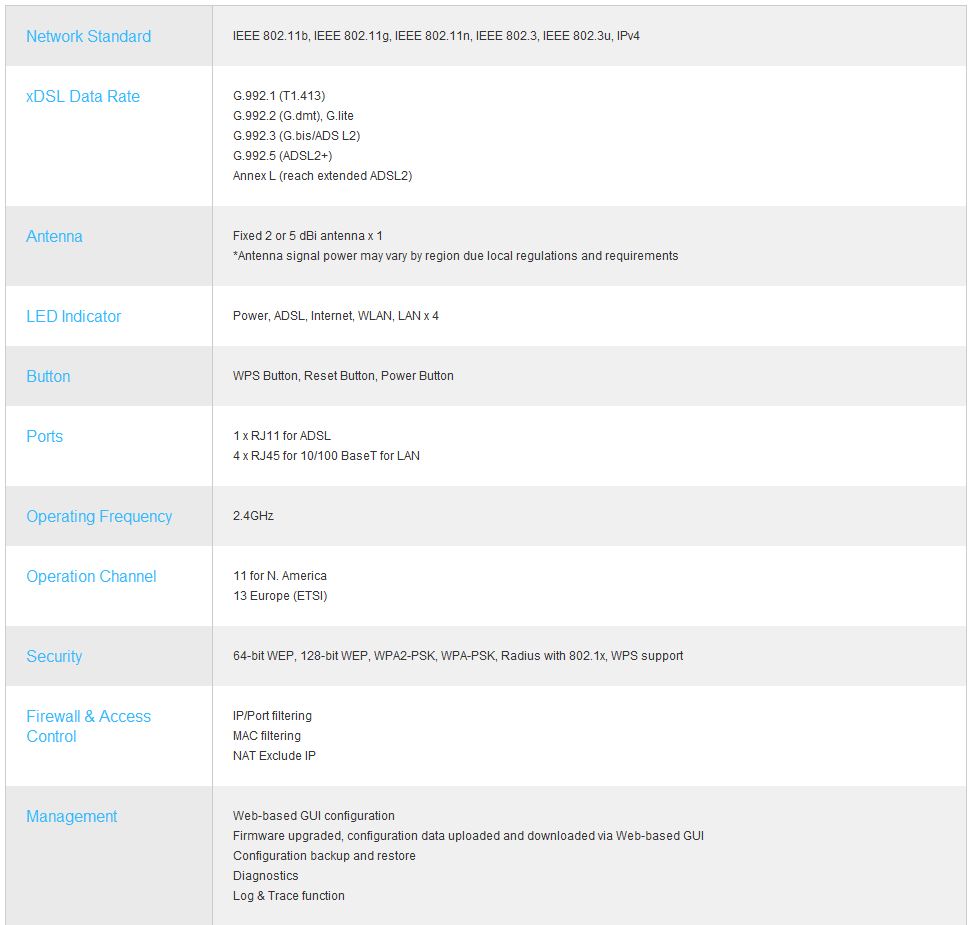
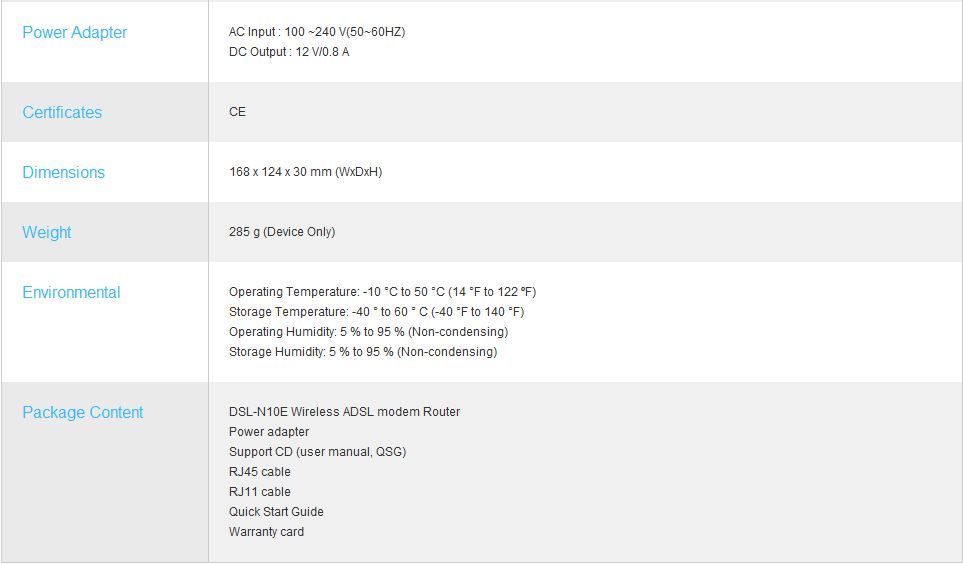



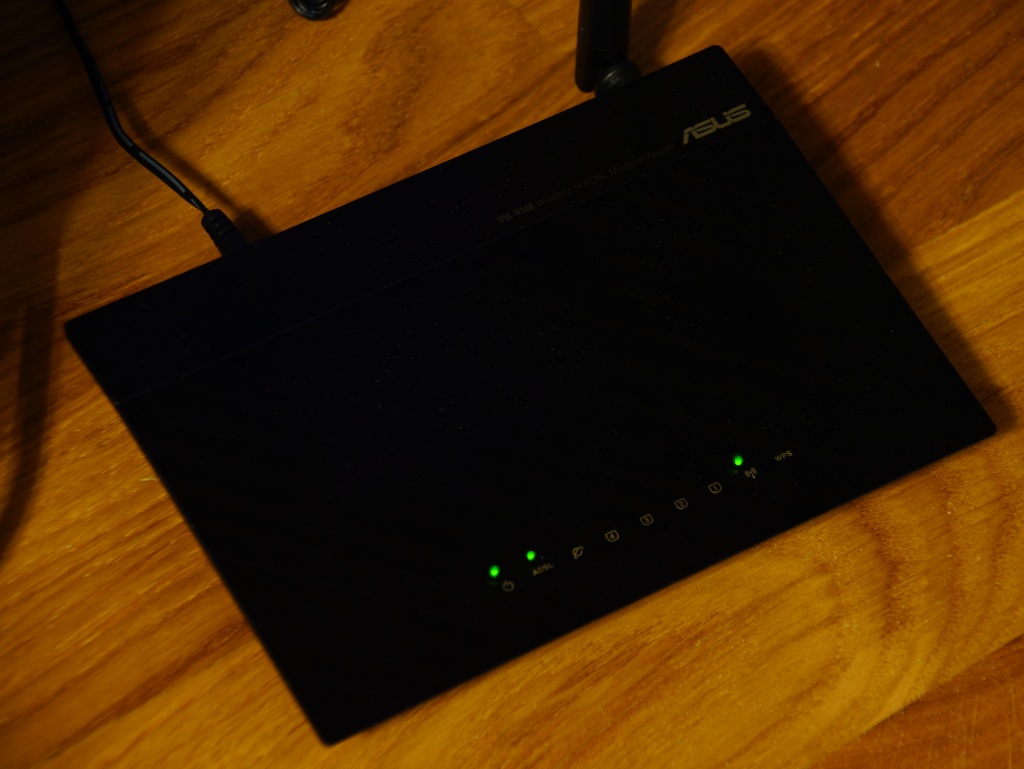
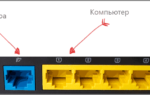 Роутер Asus модели RT-N10: оптимальное решение для бюджетных пользователей
Роутер Asus модели RT-N10: оптимальное решение для бюджетных пользователей
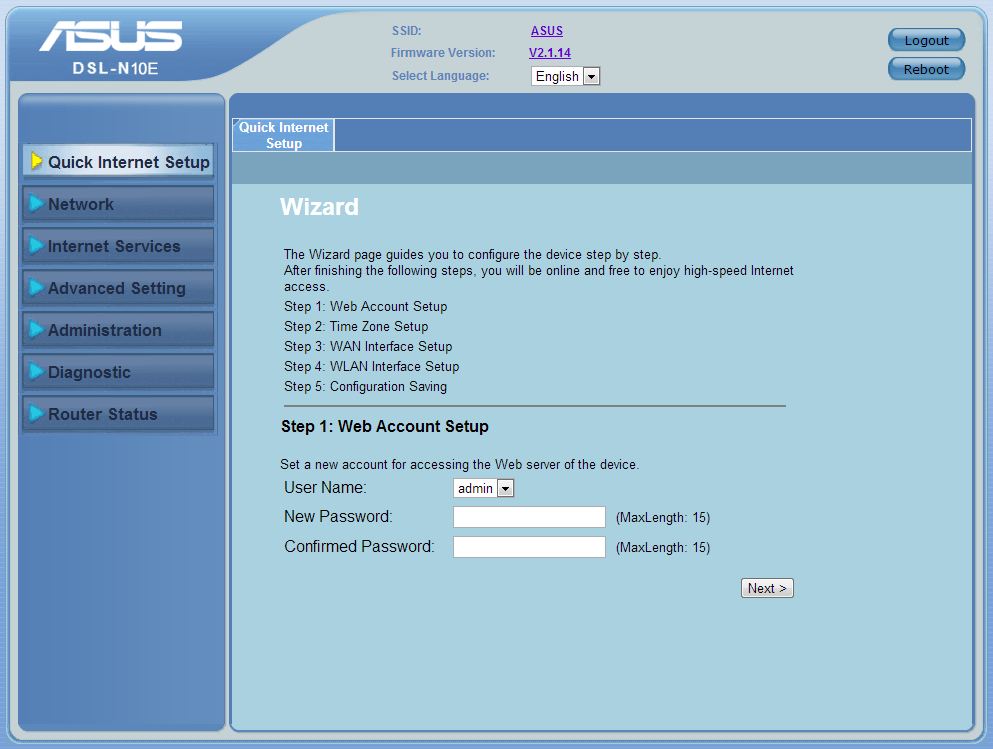
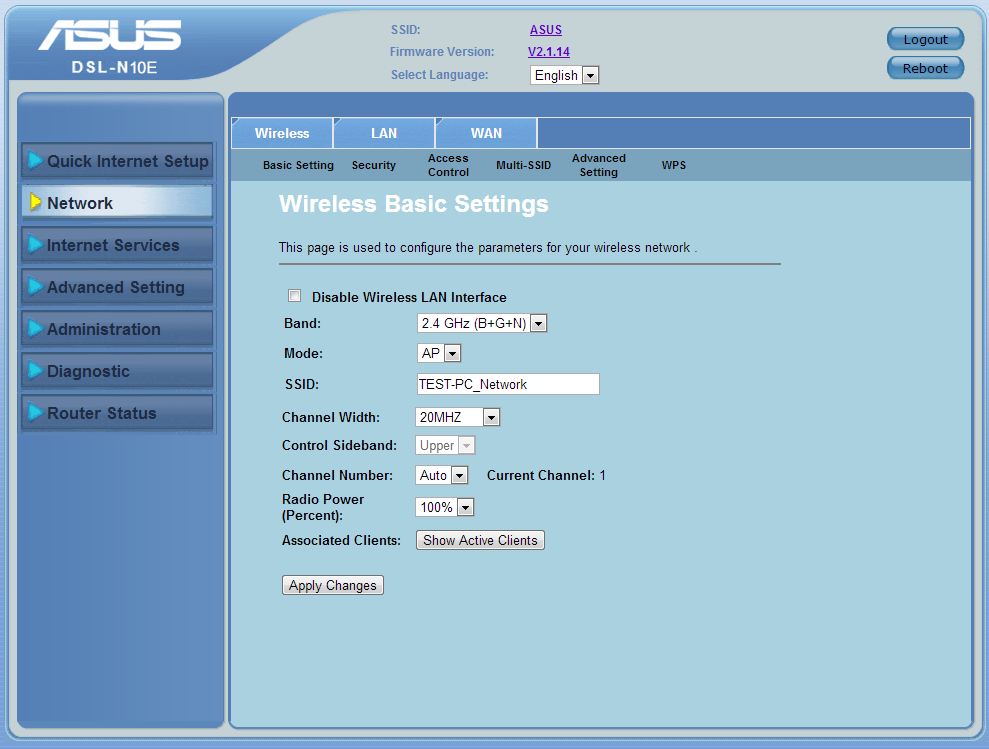
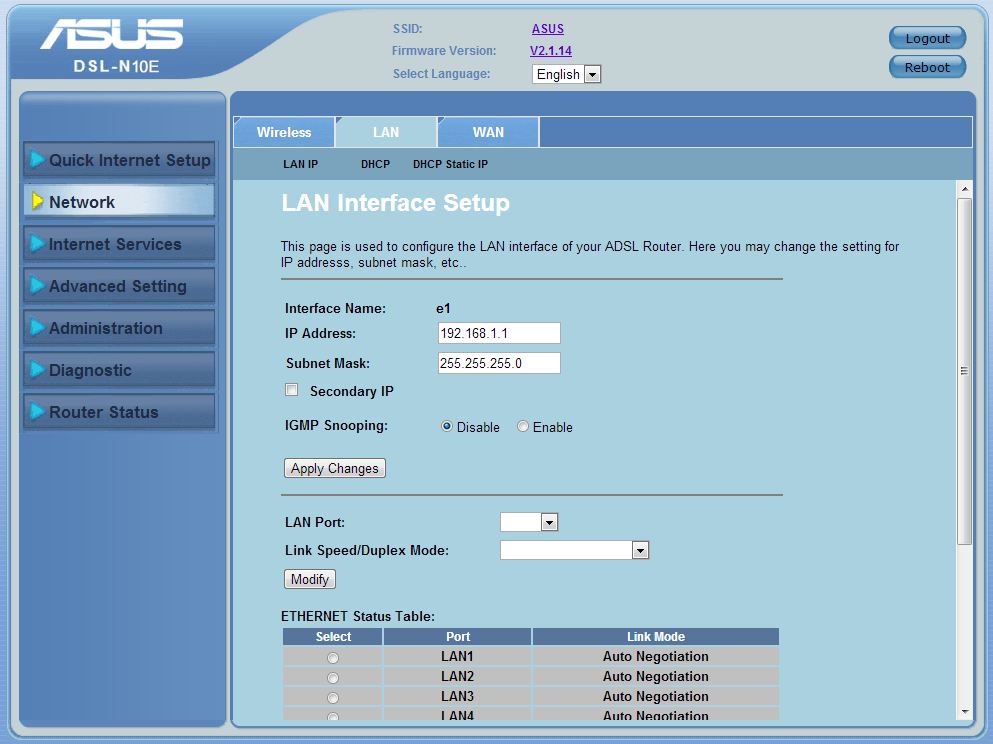
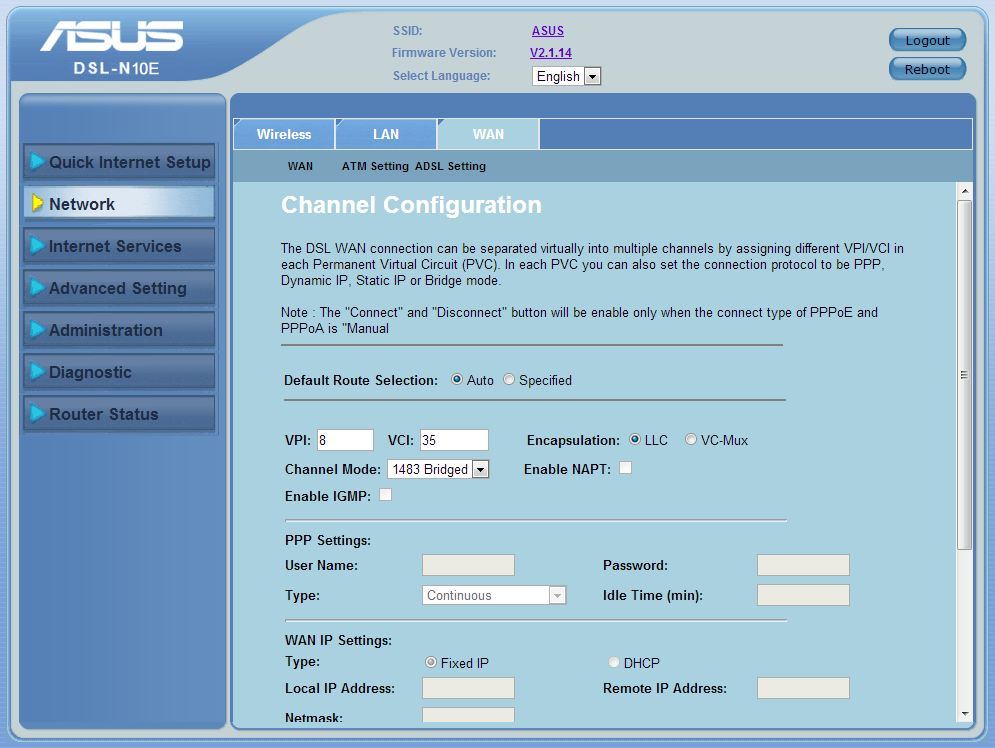
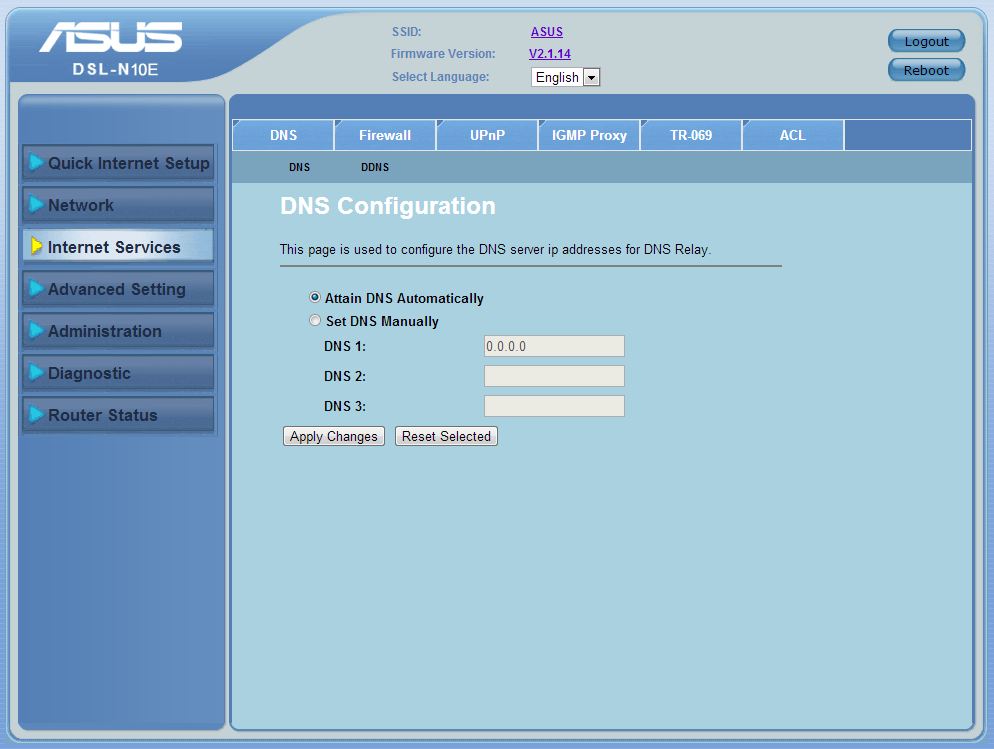
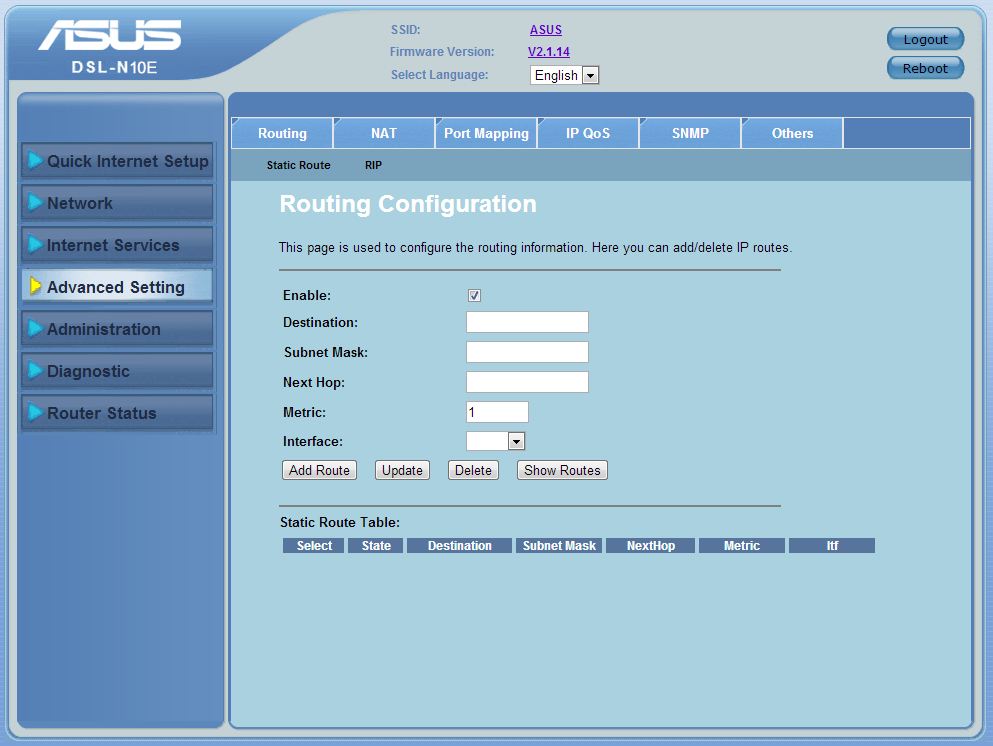
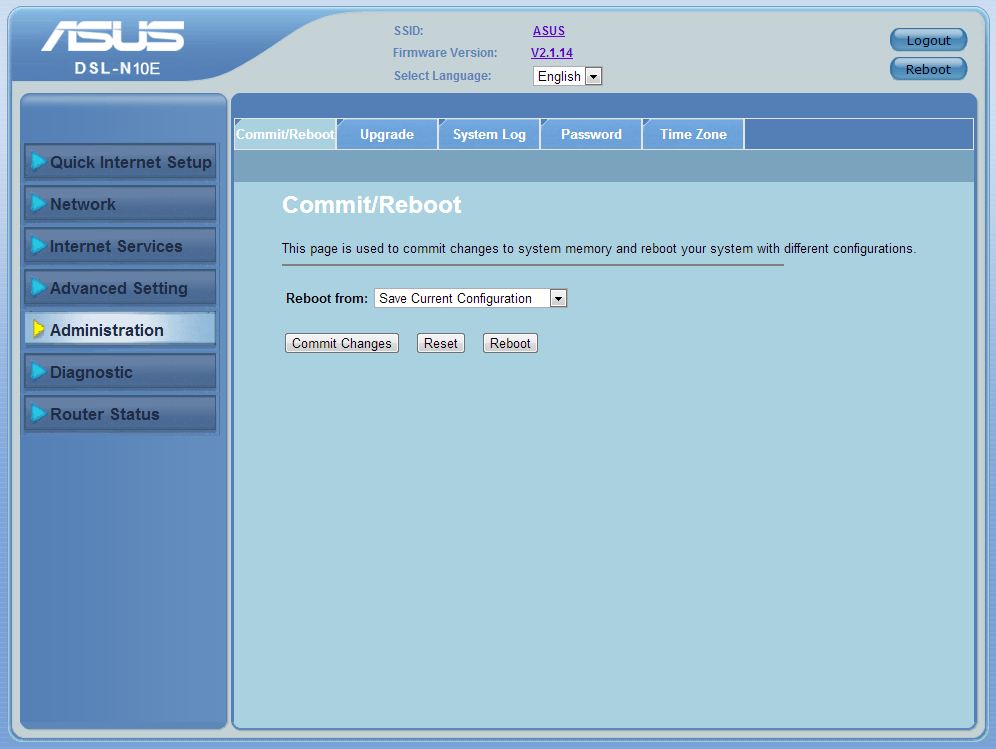
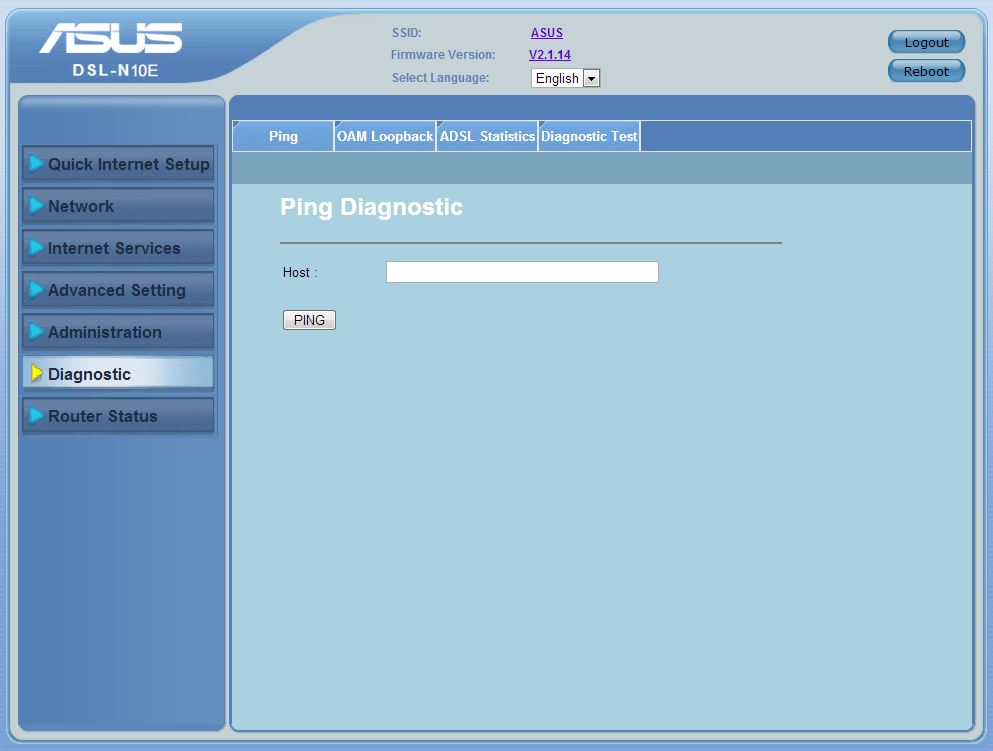
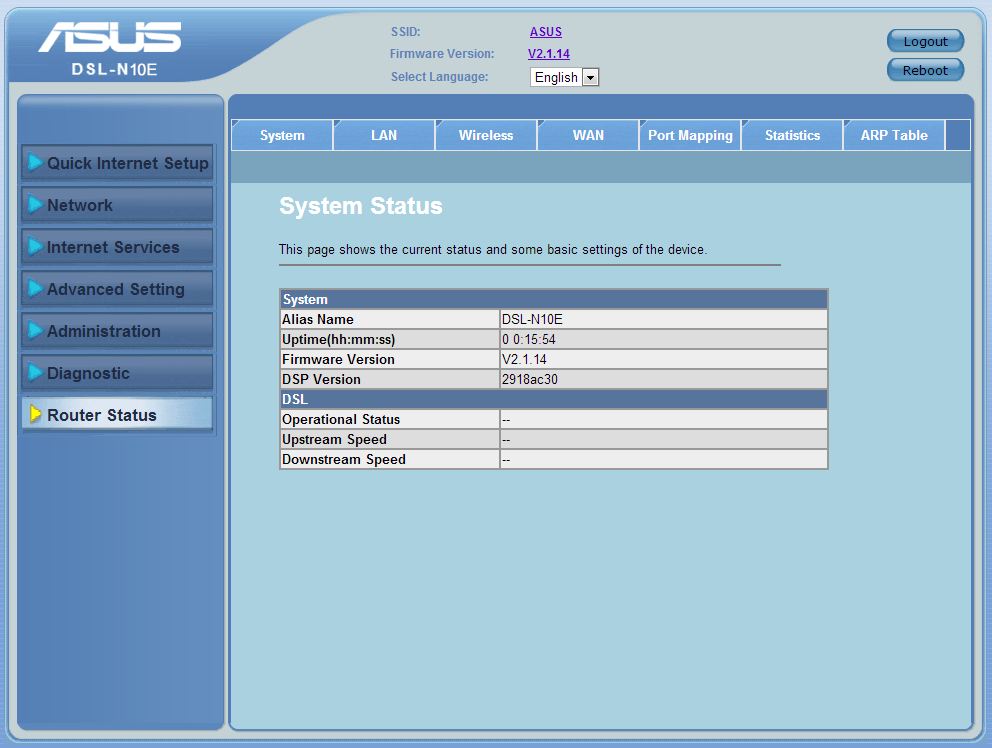
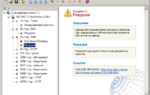 Настройка роутеров от ASUS – dsl n12u, dsl n14u, n10 и n10e для Ростелеком
Настройка роутеров от ASUS – dsl n12u, dsl n14u, n10 и n10e для Ростелеком


 Подключение к интернету и создание Wi-Fi сети с помощью роутера ASUS RT N10U
Подключение к интернету и создание Wi-Fi сети с помощью роутера ASUS RT N10U









 Инструкция настройки роутера ASUS RT-N10 для работы с USB модемом
Инструкция настройки роутера ASUS RT-N10 для работы с USB модемом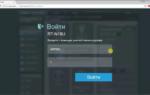 Подключение и быстрая настройка роутера Asus
Подключение и быстрая настройка роутера Asus ADSL тарифы Ростелеком: забытое прошлое или светлое будущее?
ADSL тарифы Ростелеком: забытое прошлое или светлое будущее?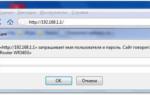 Роутер DSL-2640U: описание, подключение и настройка
Роутер DSL-2640U: описание, подключение и настройка